Вопрос
Проблема: как удалить DirectX?
Я недавно обновился до Windows 10 с Windows 8. Большинство игр, в которые я играл на старых версиях Windows, перестали работать и вылетали из-за ошибки DirectX. Интересно, можно ли удалить DirectX?
Решенный ответ
Windows DirectX - это усложнение интерфейсов прикладного программирования (API).[1] который был разработан Microsoft. Набор приложений предназначен для поддержки программирования видеоигр, а также других мультимедийных задач. В настоящее время программное обеспечение является частью ОС Windows, и его нельзя найти в разделе «Установка и удаление программ» в системе, поэтому пользователи не могут удалить DirectX, как они это делают с обычными приложениями.
Хотя можно удалить DirectX из Windows 10 с помощью простого реестра[2] взломать[3] делать это не рекомендуется. Удалив один из основных компонентов, ответственных за задачи с интенсивным использованием графики, пользователи могут впоследствии вызвать несколько проблем или даже серьезные сбои в работе Windows.
Это происходит потому, что DirectX является частью других приложений, предустановленных в Windows, поэтому удаление DirectX обычно не рекомендуется. Тем не менее, некоторые пользователи могут захотеть удалить DirectX по совершенно другим причинам; например, некоторые игры могут не запускаться из-за неисправности одного из API, например Direct3D.

Причины, по которым не удалить DirectX
Чтобы удалить эти файлы, вам необходимо приобрести лицензионную версию Reimage Reimage удалить программное обеспечение.
DirectX - это набор API-интерфейсов, разработанный Microsoft в 1996 году с целью превратить ОС Windows в ведущую платформу для игр. Этот интерфейс прикладного программирования используется в мультимедийных и видео-приложениях и обеспечивает доступ к возможностям дисплея и звуковых карт. Он функционирует как реалистичная трехмерная (3-D) графика и иммерсивная музыка, а также обеспечивает звуковые эффекты, поэтому DirectX является важной частью системы, если ее владелец предпочитает играть в игры.
Другая причина, по которой не рекомендуется удалять DirectX, заключается в том, что это одно из предустановленных приложений Windows. Другими словами, это составная часть ОС Windows 10, и ее файлы должны присутствовать для поддержания стабильности ПК. Эксперты предупреждают, что после удаления DirectX на вашем компьютере могут возникнуть следующие ошибки:
- «Это приложение подано для запуска, потому что файл DSOUND.dll не найден. Переустановка приложения может решить проблему"
- «Код фатальной ошибки Direct X: 3 0x887A0002: DXGI_ERROR_NOT_FOUND»
- «Произошла внутренняя системная ошибка. Пожалуйста, обратитесь к DXError.log и DirectX.log в папке Windows, чтобы определить проблему »
- Приложение Outlook может начать мигать
- Игры, в которых используется DirectX, не работают
Это всего лишь несколько примеров, потому что существует множество ошибок, связанных с DirectX. Если в настоящее время вы сталкиваетесь с ошибкой DirectX, которая является виновником того, что вы решили полностью удалить приложение, гораздо лучшим решением будет его переустановка. Примечание: в некоторых случаях вы можете автоматически исправить ошибки DirectX с помощью ReimageСтиральная машина Mac X9 программное обеспечение для ремонта.
Шаг 1. Сделайте резервную копию вашего реестра
Чтобы удалить эти файлы, вам необходимо приобрести лицензионную версию Reimage Reimage удалить программное обеспечение.
Изменение реестра Windows может быть опасным, поскольку неправильные изменения могут повредить ОС Windows и не подлежать восстановлению. Вот почему Microsoft не рекомендует использовать очистители реестра, которые утверждают, что повышают скорость работы систем Windows.[4] Поэтому, чтобы убедиться, что все в порядке, вы должны сделать резервную копию реестра следующим образом:
- Введите regedit в поиск Windows
- Щелкните правой кнопкой мыши в Реестр Editor результат поиска и выберите Запустить от имени администратора
- Когда User Avaunt Control появится окно, выберите да
- Нажмите Файл > Экспорт
- Выберите место, где вы хотите сохранить резервную копию вашего реестра.
- Убедитесь, что для диапазона экспорта установлено значение Все а затем щелкните Сохранять
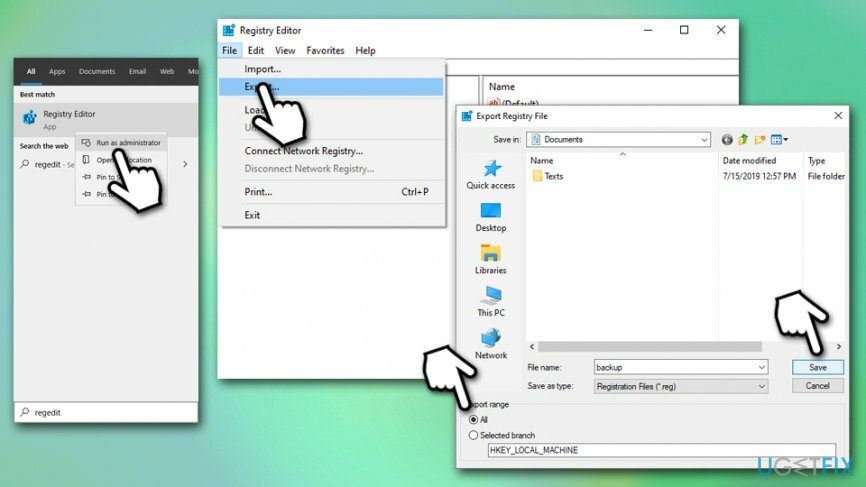
Шаг 2. Редактировать данные значения реестра DirectX
Чтобы удалить эти файлы, вам необходимо приобрести лицензионную версию Reimage Reimage удалить программное обеспечение.
- Теперь, когда у вас есть резервная копия вашего реестра, перейдите к HKEY_LOCAL_MACHINE \ ПРОГРАММНОЕ ОБЕСПЕЧЕНИЕ \ Microsoft \ DirectX каталог
- Найдите значение под названием Версия
- Щелкните этот ключ правой кнопкой мыши и измените его значение с 4.09.00.0904 к 4.08.00.0904 и нажмите В ПОРЯДКЕ
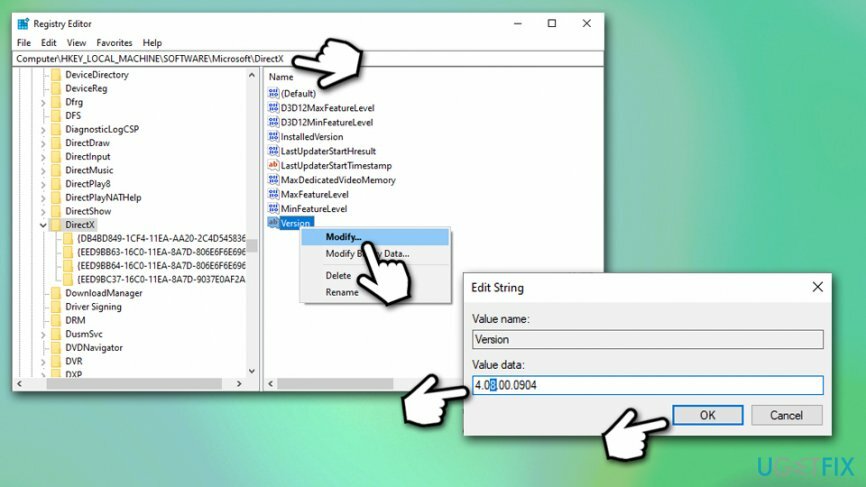
- Закройте редактор реестра
- Теперь перейдите к официальный сайт Microsoft и скачайте установщик DirectX
- Запустите установщик и следуйте инструкциям на экране, чтобы полностью переустановить DirectX.
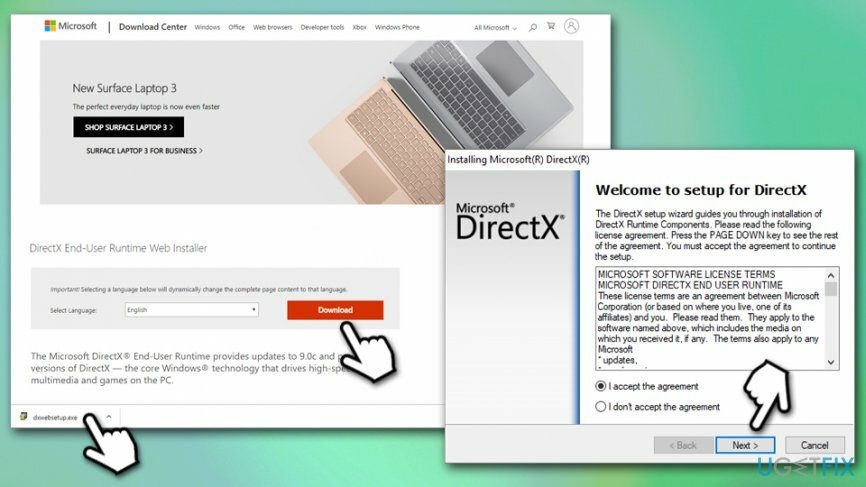
Шаг 3. Примените последние обновления Windows
Чтобы удалить эти файлы, вам необходимо приобрести лицензионную версию Reimage Reimage удалить программное обеспечение.
Обновления для DirectX в Windows 10 предоставляются через обновления Windows, поэтому убедитесь, что установлен последний патч.
- Щелкните правой кнопкой мыши на Начинать и выбрать Настройки
- Перейти к Обновление и безопасность
- Выбирать Проверить обновления
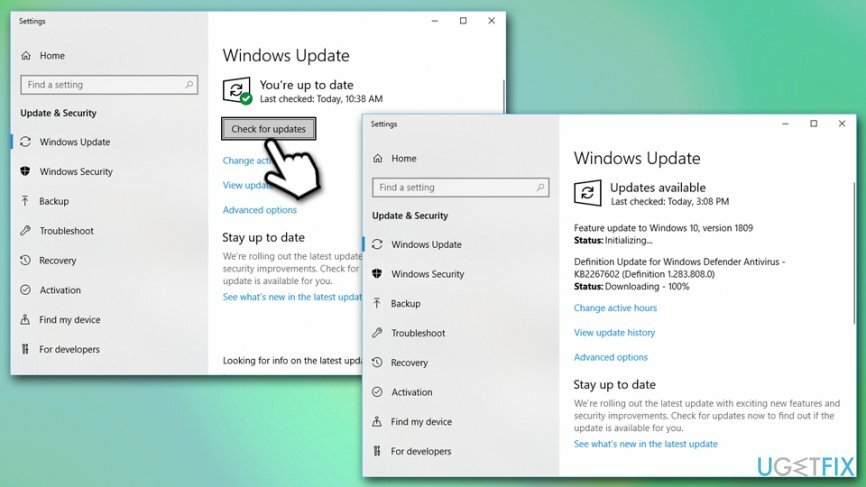
- Подождите, пока Windows загрузит и установит последние обновления
- Перезагрузить ваша машина
Выполните восстановление системы
Чтобы удалить эти файлы, вам необходимо приобрести лицензионную версию Reimage Reimage удалить программное обеспечение.
Некоторые пользователи сказали, что взлом реестра не помог им удалить DirectX. В таком случае вы можете выбрать восстановление системы, которое вернет установленную версию DirectX.
- Нажмите Win + R
- Введите rstrui.exe и нажмите В ПОРЯДКЕ
- Выбирать Показать больше точек восстановления и выберите из списка
- Выбирать Дата и время вашей точки восстановления
- Нажмите Следующий и следуйте инструкциям на экране, чтобы завершить процесс
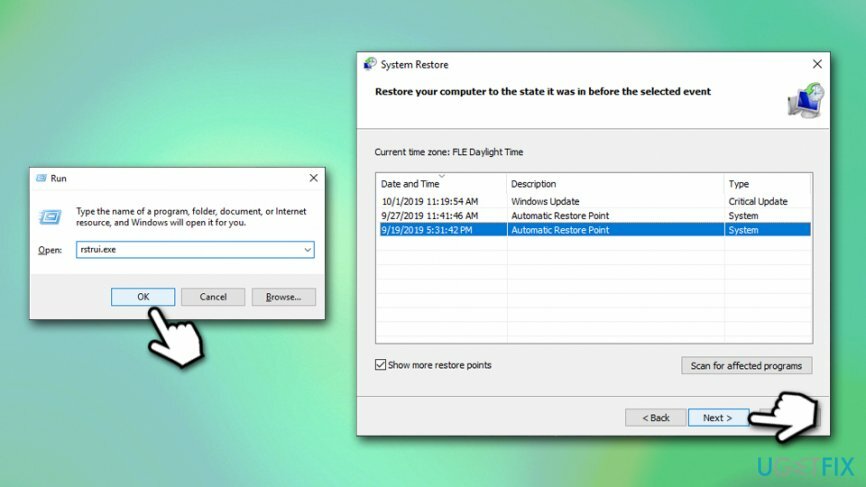
Обновите графические драйверы
Чтобы удалить эти файлы, вам необходимо приобрести лицензионную версию Reimage Reimage удалить программное обеспечение.
DirectX тесно связан с графическими драйверами. Следовательно, их обновление может помочь вам исправить различные ошибки, связанные с DirectX:
- Щелкните правой кнопкой мыши Начинать кнопку и выберите Диспетчер устройств
- Разверните на Видеоадаптеры раздел
- Щелкните правой кнопкой мыши на установленном драйвере и выберите Обновить драйвер
- Выбирать Автоматический поиск обновленного программного обеспечения драйвера
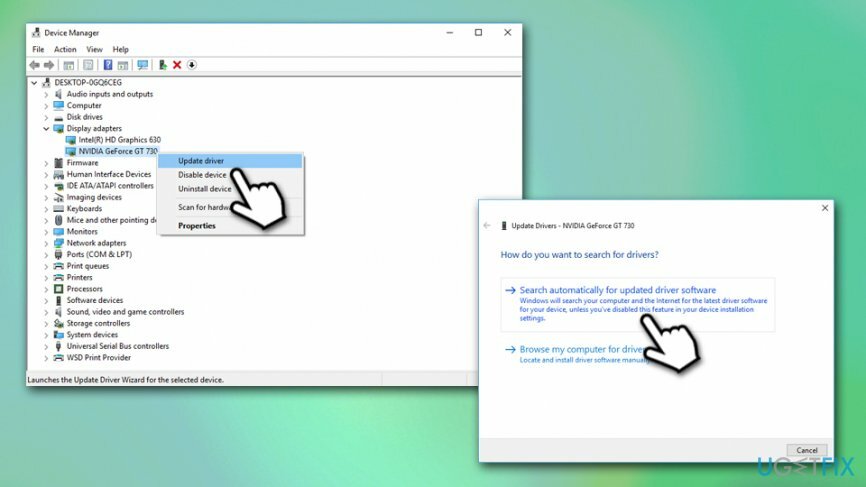
- Перезагрузить ваш компьютер
Избавьтесь от программ одним щелчком мыши
Вы можете удалить эту программу с помощью пошагового руководства, предоставленного вам экспертами ugetfix.com. Чтобы сэкономить ваше время, мы также выбрали инструменты, которые помогут вам выполнить эту задачу автоматически. Если вы торопитесь или чувствуете, что у вас недостаточно опыта, чтобы удалить программу самостоятельно, смело используйте следующие решения:
Предложение
сделай это сейчас!
Скачатьпрограммное обеспечение для удаленияСчастье
Гарантия
сделай это сейчас!
Скачатьпрограммное обеспечение для удаленияСчастье
Гарантия
Если вам не удалось удалить программу с помощью Reimage, сообщите о своих проблемах в нашу службу поддержки. Убедитесь, что вы предоставили как можно больше подробностей. Сообщите нам все подробности, которые, по вашему мнению, нам следует знать о вашей проблеме.
Этот запатентованный процесс восстановления использует базу данных из 25 миллионов компонентов, которые могут заменить любой поврежденный или отсутствующий файл на компьютере пользователя.
Для восстановления поврежденной системы необходимо приобрести лицензионную версию Reimage инструмент для удаления вредоносных программ.

VPN имеет решающее значение, когда дело доходит до конфиденциальность пользователя. Онлайн-трекеры, такие как файлы cookie, могут использоваться не только платформами социальных сетей и другими веб-сайтами, но также вашим интернет-провайдером и правительством. Даже если вы примените самые безопасные настройки через веб-браузер, вас все равно можно будет отслеживать через приложения, подключенные к Интернету. Кроме того, браузеры, ориентированные на конфиденциальность, такие как Tor, не являются оптимальным выбором из-за пониженной скорости соединения. Лучшее решение для вашей максимальной конфиденциальности - это Частный доступ в Интернет - быть анонимным и безопасным в сети.
Программное обеспечение для восстановления данных - один из вариантов, который может вам помочь восстановить ваши файлы. После удаления файла он не исчезает в воздухе - он остается в вашей системе до тех пор, пока поверх него не записываются новые данные. Восстановление данных Pro это программа для восстановления, которая ищет рабочие копии удаленных файлов на вашем жестком диске. Используя этот инструмент, вы можете предотвратить потерю ценных документов, школьных заданий, личных фотографий и других важных файлов.